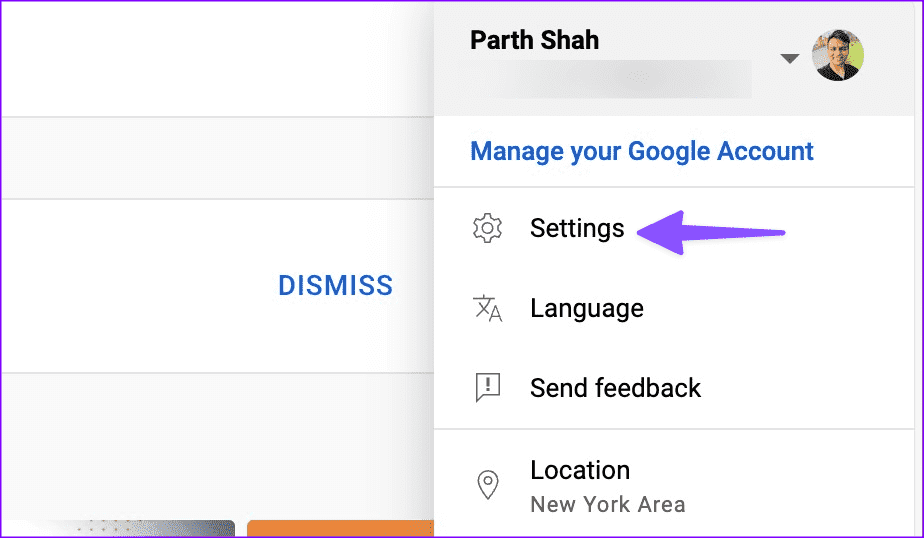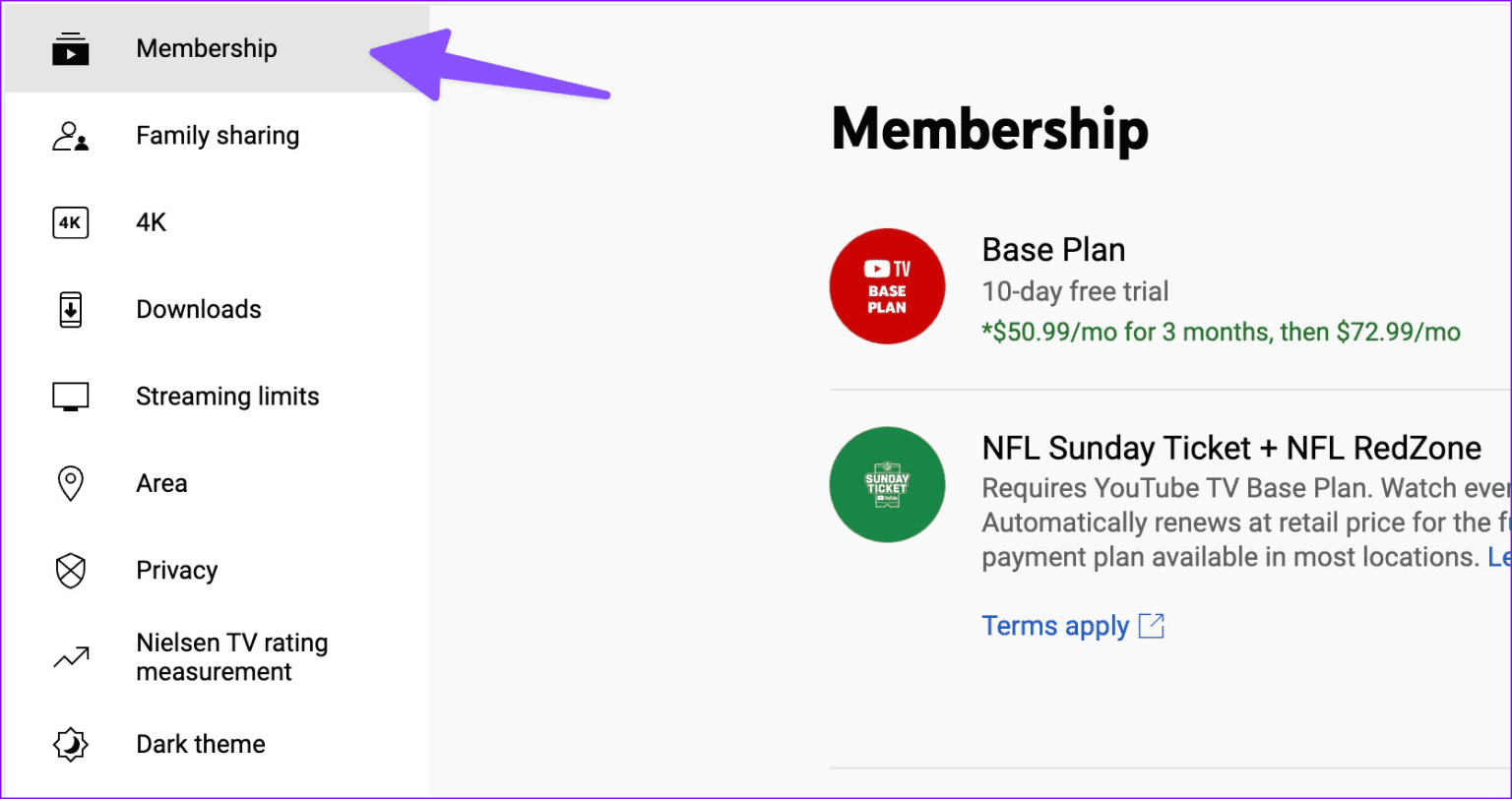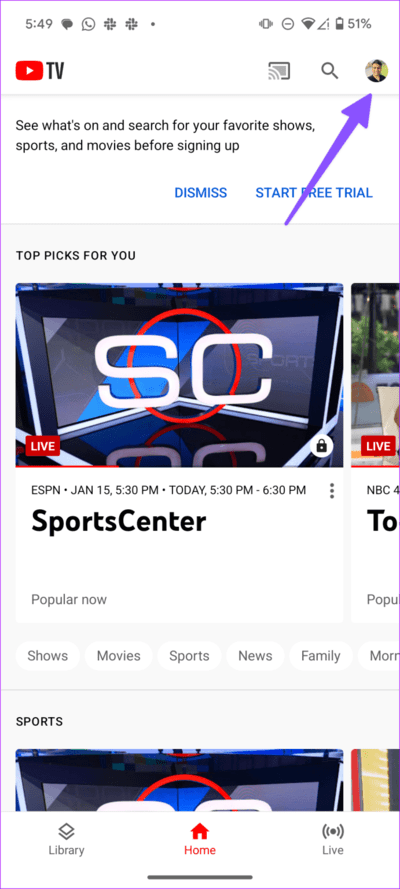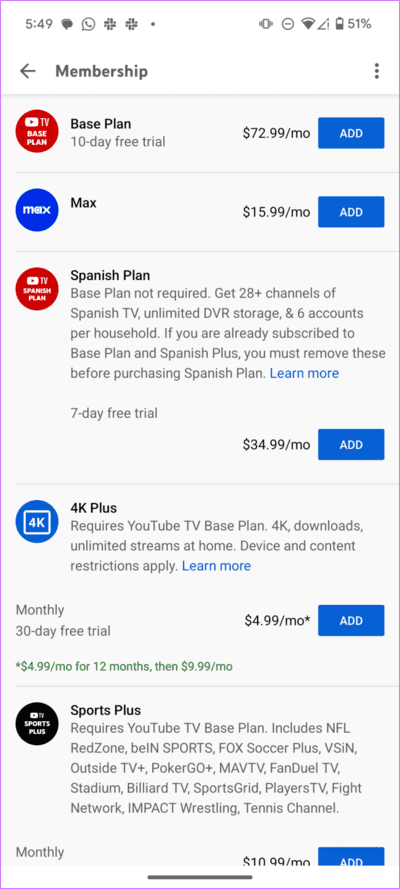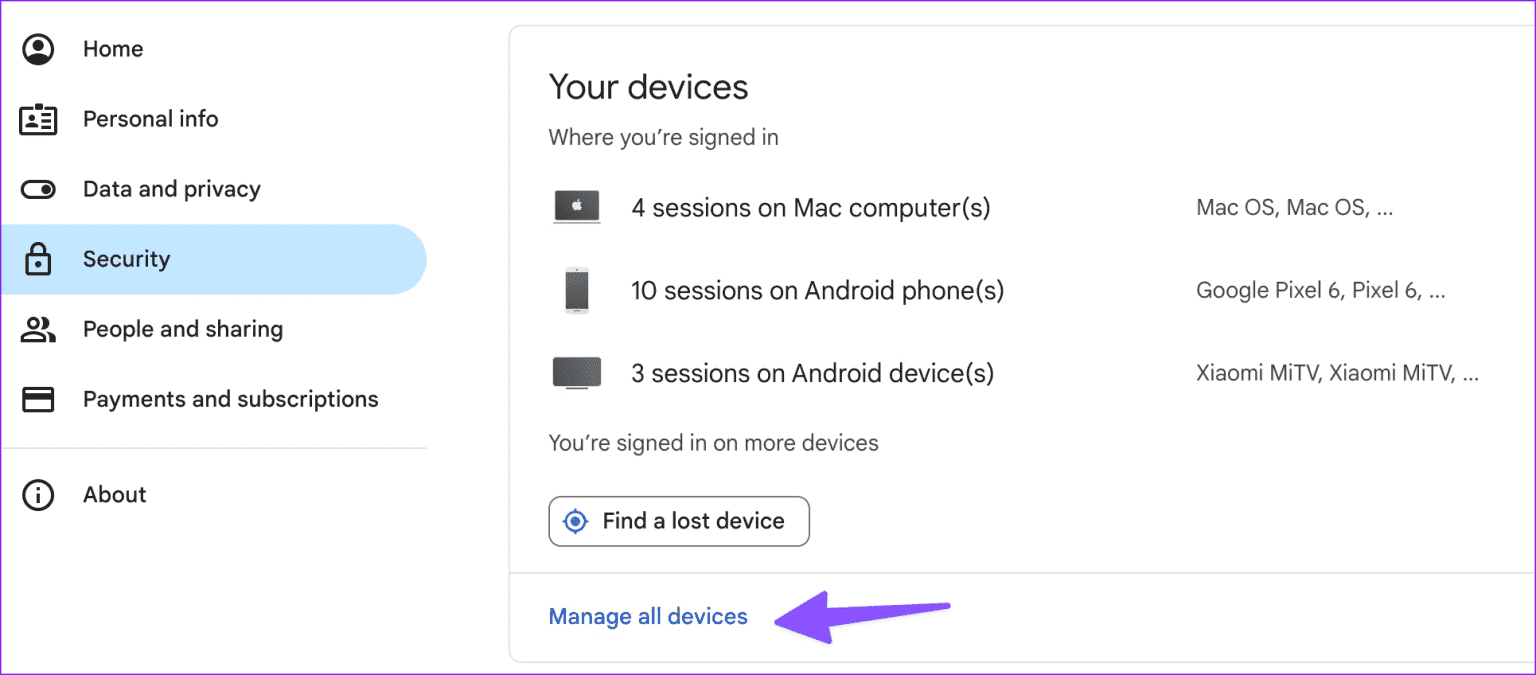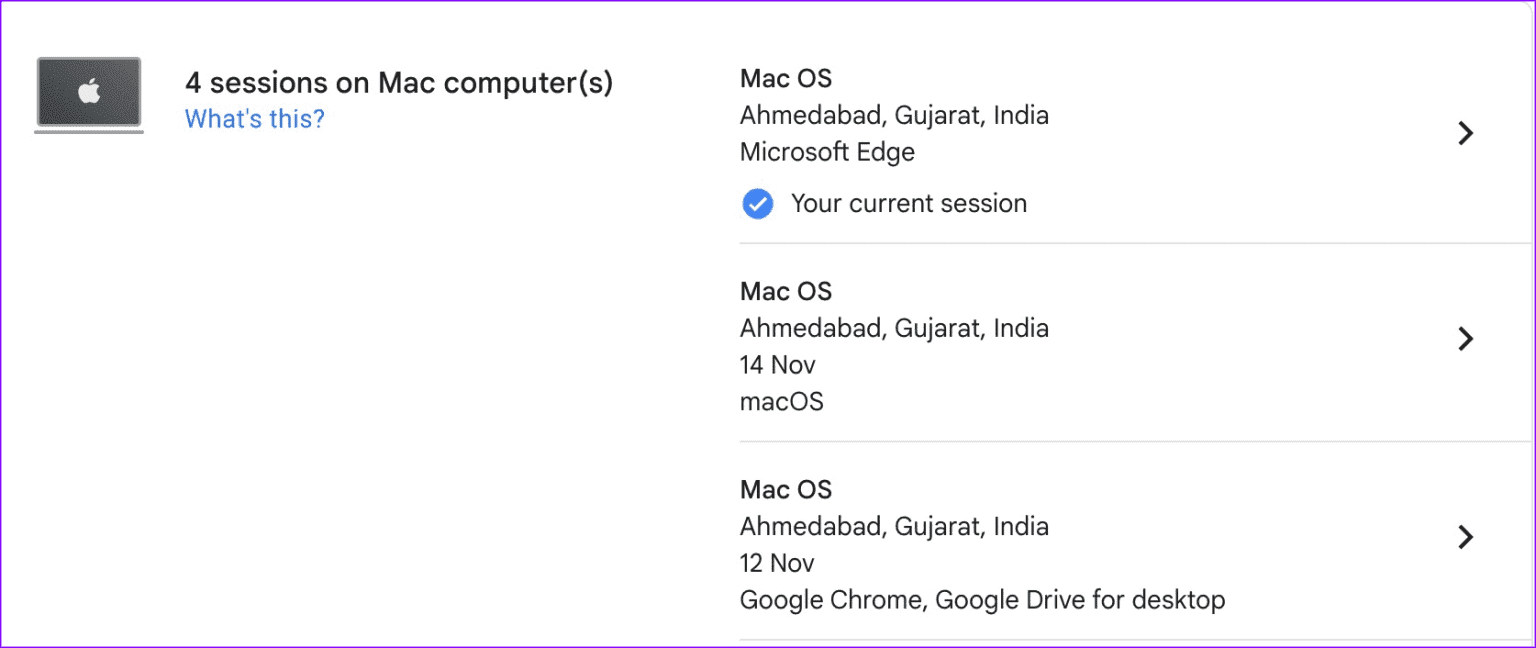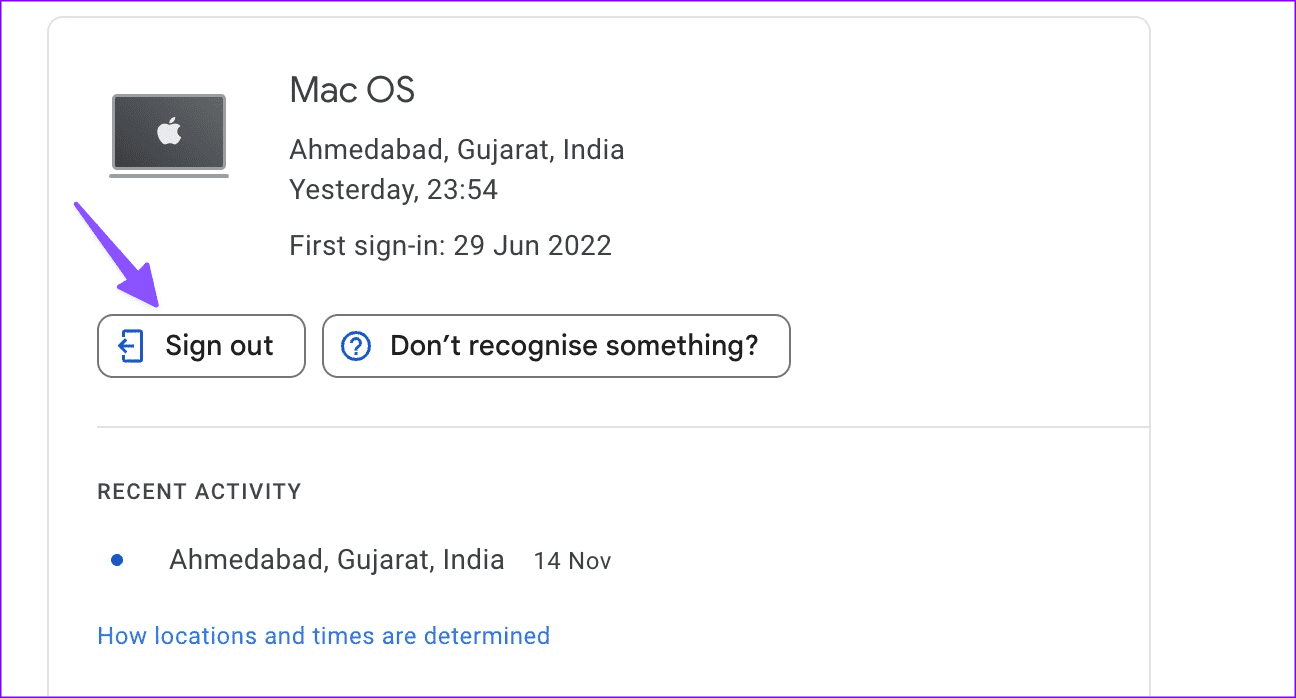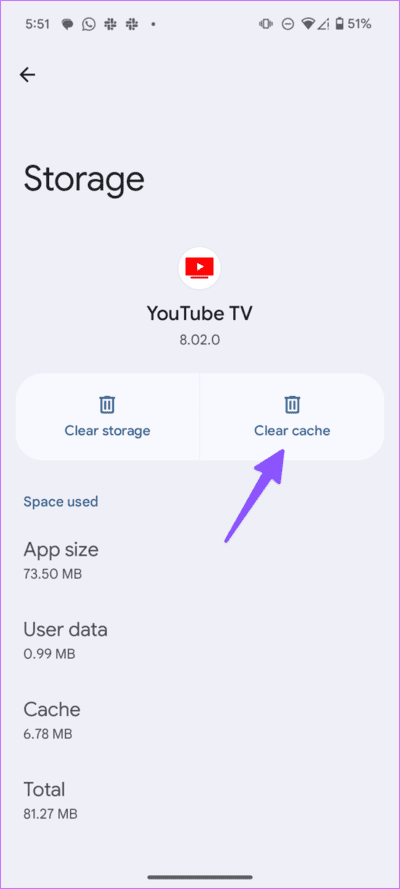أفضل 10 طرق لإصلاح مشكلة عدم عمل YouTube TV على iPhone وAndroid
YouTube TV هي خدمة بث لا بد منها لقاطعي الأسلاك. فهو يوفر أكثر من 100 قناة تلفزيونية مباشرة، وتخزين DVR غير محدود، وعشرات من الإضافات المفيدة، وتوافر عبر الأنظمة الأساسية. ومع ذلك، ستفاجأ عندما يفشل YouTube TV في تحميل القنوات التلفزيونية المباشرة على هاتفك. فيما يلي أهم الطرق لإصلاح مشكلة عدم عمل YouTube TV على أجهزة iPhone وAndroid.

يمكن أن تؤدي مواطن الخلل في YouTube TV على الأجهزة المحمولة إلى إفساد خططك المثالية لعطلة نهاية الأسبوع. قبل أن تفوتك إحدى مباريات NFL رفيعة المستوى أو برنامجك التلفزيوني المفضل، استخدم الحيل أدناه لاستكشاف مشكلات YouTube TV وإصلاحها على iPhone وAndroid.
1. تحقق من اتصال الشبكة
أنت بحاجة إلى اتصال إنترنت عالي السرعة لتشغيل قنواتك التلفزيونية المفضلة دون تخزين مؤقت. إذا كان اتصال هاتفك ضعيفًا، فقد لا يعمل YouTube TV كما هو متوقع.
يمكنك تمكين وضع الطيران مؤقتًا وتعطيله بعد مرور بعض الوقت لإصلاح مواطن الخلل في الشبكة. إذا استمرت مشكلات الشبكة على هاتفك، فأعد ضبط إعدادات الشبكة. يمكنك الرجوع إلى دليلنا المخصص حول كيفية إعادة ضبط إعدادات الشبكة على iPhone وAndroid.
2. التحقق من إذن الموقع
يتوفر YouTube TV في منطقة الولايات المتحدة فقط. عند تشغيل التطبيق لأول مرة، تأكد من منحه إذن الموقع المطلوب لاكتشاف مكان وجودك.
يجب عليك أيضًا تعطيل VPN على هاتفك. تقوم شبكة VPN النشطة بتعديل عنوان IP على هاتفك وقد تتسبب في حدوث أخطاء أثناء تشغيل المحتوى من YouTube TV. إذا كنت تريد استخدام شبكة VPN لأغراض الخصوصية، فتأكد من الاتصال بأحد الخوادم الأمريكية.
3. تحقق من خطط YouTube TV
يتطلب YouTube TV اشتراكًا نشطًا للعمل كما هو متوقع. على هذا النحو، لا يمكنك تشغيل المحتوى من تطبيقات YouTube TV للجوال إذا انتهت صلاحية اشتراكك. يجب عليك تحديث تفاصيل الدفع الخاصة بك على YouTube TV والمحاولة مرة أخرى.
الخطوة 1: قم بزيارة YouTube TV على الويب وقم بتسجيل الدخول باستخدام تفاصيل حسابك.
الخطوة 2: انتقل إلى ملفك الشخصي وقم بتحديث تفاصيل الدفع الخاصة بك باستخدام بطاقة الائتمان ذات الصلة.
يمكنك التحقق من عضويتك من تطبيق YouTube TV للجوال أيضًا. إليك الطريقة.
الخطوة 1: قم بتشغيل YouTube TV واضغط على صورة الحساب في الأعلى.
الخطوة 2: حدد الإعدادات واضغط على العضوية.
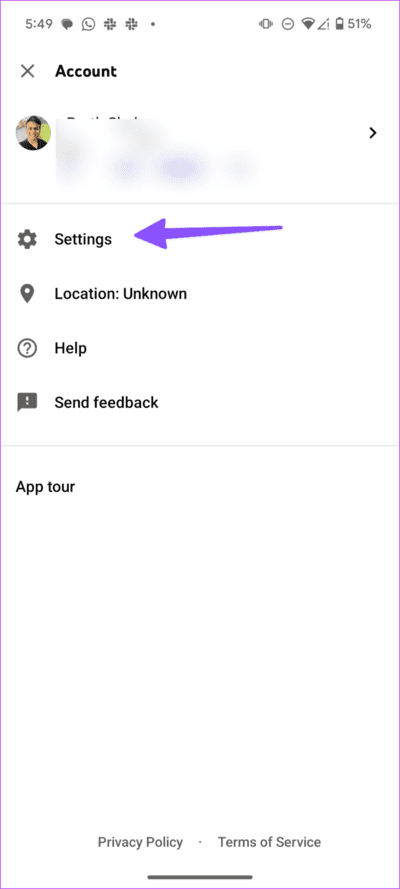
إلى الخطوة 3: تحقق من خطتك الحالية واستكشف الوظائف الإضافية إذا لزم الأمر.
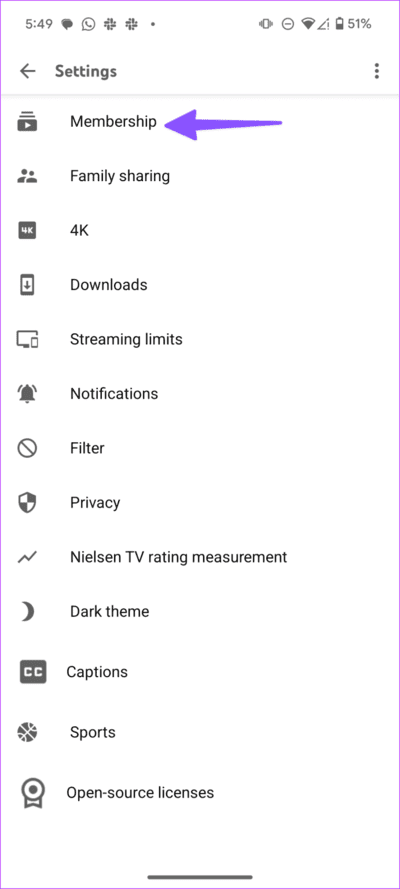
4. لقد وصل حسابك إلى الحد الأقصى لعدد الأجهزة
يأتي اشتراكك في YouTube TV مزودًا بثلاثة اتصالات متزامنة. إذا قمت بمشاركة بيانات اعتماد YouTube TV الخاصة بك مع الأصدقاء وأفراد العائلة، فقد يصل حسابك إلى الحد الأقصى لعدد الأجهزة قريبًا. وبالتالي، يجب عليك إزالة الأجهزة غير الضرورية من حساب YouTube TV الخاص بك.
الخطوة 1: توجه إلى صفحة حساب Google وحدد الأمان.
الخطوة 2: حدد أجهزتك وانقر فوق إدارة جميع الأجهزة.
إلى الخطوة 3: حدد جهازًا غير مصرح به وانقر فوق تسجيل الخروج من القائمة التالية.
كرر الأمر نفسه مع جميع الأجهزة غير المعروفة، ثم حاول استخدام YouTube TV على هاتفك.
5. تحقق من خوادم YouTube TV
قد تواجه خوادم YouTube TV طلبًا غير مسبوق خلال الأحداث رفيعة المستوى مثل Super Bowl وتنخفض. إذا كانت خوادم YouTube TV معطلة، فلن تتمكن من استخدام التطبيق على هاتفك أو التلفزيون الذكي أو أي نظام أساسي آخر.
يمكنك زيارة Downdetector والبحث عن YouTube TV. إذا لاحظت ارتفاع الرسوم البيانية للانقطاع، فانتظر حتى يقوم YouTube TV بإصلاح المشكلات من جانب الخادم.
6. حافظ على مساحة تخزين الهاتف تحت المراقبة
قد لا يعمل YouTube TV كما هو متوقع إذا كانت مساحة تخزين هاتفك منخفضة. هناك عدة طرق لتحرير مساحة على هاتفك. يمكنك مراجعة دليلنا المخصص لتحرير مساحة التخزين على هاتف Android أو iPhone الخاص بك دون حذف التطبيقات المهمة.
7. مسح ذاكرة التخزين المؤقت لـ YouTube TV
عندما يجمع YouTube TV ذاكرة تخزين مؤقت تالفة، قد يعمل التطبيق على نحو غير صحيح على هاتفك. يجب عليك مسح ذاكرة التخزين المؤقت لـ YouTube TV والمحاولة مرة أخرى.
الخطوة 1: اضغط لفترة طويلة على أيقونة تطبيق YouTube TV وافتح قائمة معلومات التطبيق.
الخطوة 2: اضغط على التخزين وذاكرة التخزين المؤقت واضغط على مسح ذاكرة التخزين المؤقت من القائمة التالية.
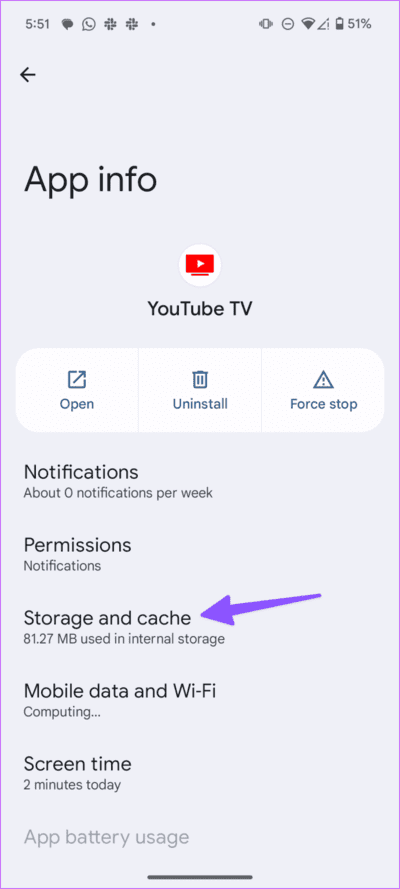
8. تحقق من النقاط البارزة أو تخزين DVR
يقتصر YouTube TV بشكل أساسي على القنوات التلفزيونية المباشرة فقط. لا يمكنك بث الأفلام والبرامج التلفزيونية حسب الطلب باستخدام خطة YouTube TV الخاصة بك. إذا كنت ترغب في مشاهدة محتوى معين في وقت مناسب، فحاول البحث عن مقاطع مميزة لنفس المحتوى. يوفر YouTube TV أيضًا مساحة تخزين DVR غير محدودة، مما يسمح لك بتسجيل مباراة مباشرة ومشاهدتها لاحقًا خلال ساعات العمل المجانية. على هذا النحو، إذا انتهى حدث مباشر، فقد تتمكن من مشاهدته إذا قمت بتسجيله على وحدة تخزين DVR الخاصة بك.
9. تحديث YouTube TV
يمكن أن يكون تطبيق YouTube TV القديم هو السبب الرئيسي هنا. يجب عليك تحديث YouTube TV إلى أحدث إصدار من متجر Google Play أو App Store والمحاولة مرة أخرى.
10. جرّب YouTube TV على الويب عبر الهاتف المحمول
كما ذكرنا سابقًا، يتوفر YouTube TV على مجموعة واسعة من الأجهزة. إذا كان التطبيق لا يعمل على هاتفك، فيمكنك تجربة مشاهدة حدث مباشر على متصفح الويب الخاص بهاتفك. يمكنك زيارة هذا الرابط إذا كنت لا تريد تفويت الحدث أثناء التنقل.
قم ببث القنوات التلفزيونية المباشرة بدون كابل
بينما يمكنك استخدام YouTube TV على أجهزة أخرى، لا شيء يضاهي راحة وجود أكثر من 100 قناة تلفزيونية مباشرة على هاتفك. قبل أن تنتهي برحلة مملة بالقطار، استخدم الخطوات المذكورة أعلاه لإصلاح مشكلات YouTube TV على iPhone وAndroid. ما هي الحيلة التي نجحت معك؟ شارك نتائجك في التعليقات أدناه.